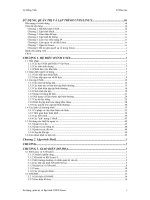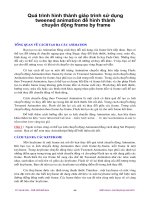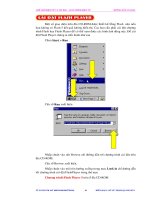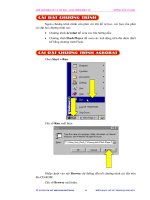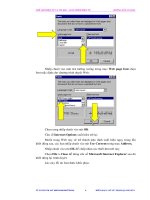giáo trình sử dụng powperpoint 2010
Bạn đang xem bản rút gọn của tài liệu. Xem và tải ngay bản đầy đủ của tài liệu tại đây (2.52 MB, 7 trang )
AN QUỐC VIỆT
TRUNG TÂM ĐÀO TẠO NGOẠI NGỮ TIN HỌC
CHẤT LƯNG * NHIỆT TÌNH * CHUYÊN NGHIỆP
GIÁO VIÊN CHUYÊN CNTT ĐH KHOA HỌC TỰ NHIÊN
Học tập hôm nay, Thành công ngày mai!
GIÁO TRÌNH HƯỚNG DẪN SỬ DỤNG NHANH
Biên soạn: ThS. Phan Phước Long
CSC: 474 Thống Nhất, P.16 Q.GV TP.HCM – ĐT:08.3894.9999– www.AQV.edu.vn
CSLK1: 521 Quang Trung, P.10 Q.GV – NVH LĐ GV – ĐT: 0989.398.395
CSLK2: 330 Thống Nhất, P.16 Q.GV – TTBD CT – ĐT: 0913.197.486
LƯU HÀNH NỘI BỘ – TP.HCM 2016
TRUNG TÂM NGOẠI NGỮ TIN HỌC AN QUỐC VIỆT
HƯỚNG DẪN SỬ DỤNG NHANH POWERPOINT 2010
1) Giới thiệu:
Powerpoint là phần mềm ứng dụng chuyên nghiệp trong việc tạo các trang slides phục vụ
cho việc trình chiếu: giảng dạy, thuyết trình, hội thảo, hội họp, giới thiệu sản phẩm…
2) Khởi động Powerpoint:
Bạn vào Start –> All programs –> Microsoft Office –> Microsoft Powerpoint 2010
3) Màn hình giao diện:
4) Chọn một mẫu theme có sẵn:
Bạn chọn thẻ Design ->chọn nhóm Themes ->chọn một mẫu hình nền cho trang slide
thích hợp
www.AQV.edu.vn ............................................................................................................Trang 2
TRUNG TÂM NGOẠI NGỮ TIN HỌC AN QUỐC VIỆT
5) Chọn kiểu trình bày nội dung cho trang slide:
Bạn chọn thẻ Home ->chọn công cụ Layout, chọn kiểu trình bày nội dung trang slide
thích hợp
6) Nhập nội dung cho trang slide:
Các đối tượng trên trang slide thường là các textbox, vì vậy các bạn nhấn chuột vào và
nhập nội dung cho các textbox này, những kỹ thuật mà các bạn đã biết trong Word sử dụng
tương tự cho Powerpoint…
www.AQV.edu.vn ............................................................................................................Trang 3
TRUNG TÂM NGOẠI NGỮ TIN HỌC AN QUỐC VIỆT
7) Chèn thêm trang slide thứ 2, thứ 3:
Chọn thẻ Home ->nhấn công cụ New Slide, chọn kiểu trang slide thích hợp để chèn thêm,
xong nhập nội dung cho trang slide mới…
8) Tạo các đối tượng đồ họa:
Chọn thẻ Insert ->chọn nhóm công cụ thích hợp: lấy hình ảnh, vẽ thêm hình, tạo chữ
nghệ thuật, vẽ textbox…
www.AQV.edu.vn ............................................................................................................Trang 4
TRUNG TÂM NGOẠI NGỮ TIN HỌC AN QUỐC VIỆT
9) Tạo hiệu ứng chuyển tiếp giữa các trang slides:
Chọn thẻ Transitions ->chọn kiểu hiệu ứng phù hợp, chọn các tham số phù hợp…
10) Tạo hiệu ứng cho các đối tượng trên trang slide:
Chọn thẻ Animations, nhấn chọn đối tượng trên trang slide cần tạo hiệu ứng, chọn kiểu
hiệu ứng thích hợp, chọn các tham số thích hợp…
www.AQV.edu.vn ............................................................................................................Trang 5
TRUNG TÂM NGOẠI NGỮ TIN HỌC AN QUỐC VIỆT
11) Thực hiện trình chiếu các trang slide:
Chọn thẻ Slide Show ->chọn công cụ From Beginning để bắt đầu trình chiếu, hoặc nhấn
phím tắt là F5. Để thoát trình chiếu nhấn phím Esc trên góc trái bàn phím.
12) Lưu trữ file trình chiếu:
Chọn File –> Save ->chọn nơi lưu trữ, đặt tên tập tin, ví dụ: Bai tap.pptx -.nhấn nút Save
www.AQV.edu.vn ............................................................................................................Trang 6
TRUNG TÂM NGOẠI NGỮ TIN HỌC AN QUỐC VIỆT
In ấn các trang slides:
Chọn File ->Print ->chọn các tham số in ấn phù hợp, nhấn nút lênh Print để in…
Trên đây là tài liệu hướng dẫn sử dụng nhanh Powerpoint, hy vọng giúp các bạn nhanh
chóng sử dụng được phần mềm này. Chi tiết các kỹ thuật mời các bạn tham gia các khóa học
trực tiếp tại Trung tâm ngoại ngữ tin học An Quốc Việt!
CHÚC CÁC BẠN THÀNH CÔNG!
www.AQV.edu.vn ............................................................................................................Trang 7